La barre d’état en bas du client Outlook contient de nombreuses informations. Cependant, vous pouvez utiliser un menu contextuel simple pour le personnaliser et ajouter ou supprimer différentes valeurs et raccourcis. Voici comment le configurer.
Les barres d’état sont souvent une partie mal aimée et ignorée d’une application logicielle. C’est dommage car ils sont souvent la seule partie d’une application toujours visible. C’est ce qui en fait le lieu idéal pour les informations et les raccourcis.
Le client Outlook affiche à la fois des informations et des raccourcis dans la barre d’état. Vous pouvez également choisir ce qui y est montré. Par défaut, le nombre de messages lus et non lus, les informations sur la connexion au serveur de messagerie, les bascules du volet de lecture et les informations de zoom apparaissent tous dans la barre d’état.
![]()
Pour personnaliser la barre d’état, cliquez dessus avec le bouton droit de la souris pour ouvrir le menu «Personnaliser la barre d’état».
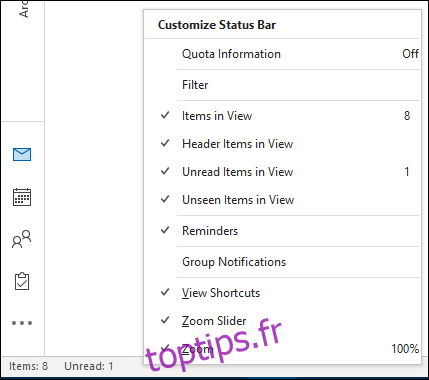
Ce menu est simple à utiliser; cliquez sur n’importe quel élément à l’intérieur pour basculer entre visible (avec une coche) et invisible (sans coche). Les options sont les suivantes:
«Informations sur le quota»: la quantité d’espace actuellement disponible dans votre boîte aux lettres. Cela n’affichera que les informations d’un compte de messagerie Microsoft. Outlook ne peut pas déterminer la taille de la boîte aux lettres pour un compte de messagerie non Microsoft (comme Gmail).
«Filtre»: indique si un filtre est appliqué dans la vue actuelle.
«Éléments dans la vue»: le nombre total d’éléments dans la vue actuelle du dossier.
«Éléments d’en-tête dans la vue»: Le nombre total d’éléments d’en-tête dans la vue actuelle du dossier. Les éléments d’en-tête sont rares de nos jours. Lorsque les disques durs étaient plus petits, il était courant de limiter Outlook au téléchargement uniquement des en-têtes de courrier électronique. La personne pouvait alors décider si elle souhaitait télécharger manuellement l’intégralité de l’e-mail.
«Éléments non lus dans la vue»: le nombre d’éléments non lus dans la vue actuelle du dossier. Ceci est principalement utile dans la boîte de réception.
«Éléments non visibles dans la vue»: ce sera généralement zéro. Cependant, si vous regardez une boîte aux lettres partagée, vous pouvez voir un chiffre ici. Les éléments invisibles sont des e-mails que quelqu’un d’autre a marqués comme privés.
« Rappels »: tous les éléments avec un rappel qui n’a pas été reporté ou ignoré.
«Notifications de groupe»: le nombre de notifications d’un groupe Office 365. Ceci n’est utilisé que si vous êtes membre d’un groupe Office 365 (O365), qui est principalement utilisé dans les organisations.
«Afficher les raccourcis»: deux boutons qui vous permettent de basculer entre l’affichage et le non-affichage du volet «À faire» épinglé. Ceci est particulièrement utile sur les petits écrans lorsque vous voulez un peu plus d’espace sur l’écran pendant que vous lisez vos e-mails.
«Curseur de zoom»: vous pouvez augmenter ou diminuer le niveau de zoom dans l’e-mail que vous lisez.
«Zoom»: Le pourcentage réel du zoom actuel (la norme est de 100%).
Vous pouvez activer et désactiver autant de ces options que vous le souhaitez. Chaque option, de «Filtre» à «Notifications de groupe», s’applique au dossier que vous consultez. «Afficher les raccourcis», «Curseur de zoom» et «Zoom» s’appliquent à Outlook dans son ensemble.
Un « gotcha! » cela vaut la peine de le savoir: si un filtre est appliqué à la vue actuelle, les éléments « Éléments dans la vue » et « Éléments non lus dans la vue » risquent de ne pas s’afficher. C’est parce que le filtre masque certains des e-mails. C’est particulièrement courant si vous utilisez le protocole IMAP pour accéder à vos e-mails, car il utilise souvent un filtre «Masquer les e-mails supprimés». Pour afficher les valeurs «Éléments en vue» et «Éléments non lus en vue», vous pouvez modifier l’affichage pour supprimer le filtre.
